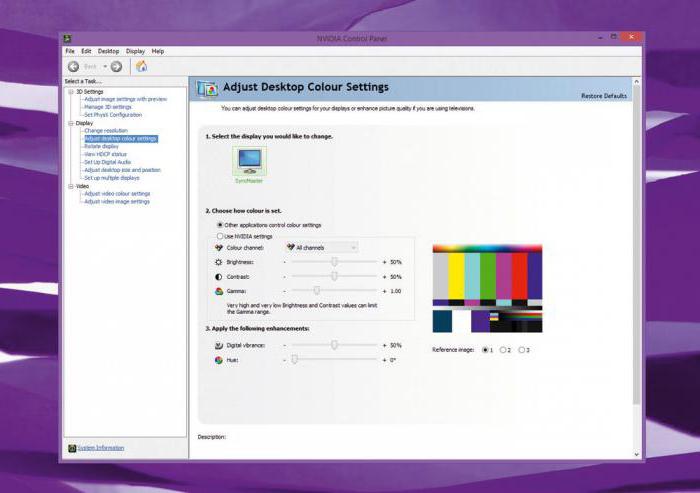Kuinka kiertää näyttöä? Pikanäppäimet Windows 7 tulee pelastamaan
Pelien tai erikoiskeskuksen käynnistämisen jälkeentyöpöydällä oleva kuva voi rullata. Ja joskus käyttäjät itseään vahingossa painavat näppäimistön painikkeita. Joka tapauksessa on mahdotonta työskennellä tietokoneessa tässä tilassa. Auta ruudun pikanäppäinten kiertoa Windows 7. Korjaa ongelman tällä tavalla helpoin.
Kuuma-näppäinyhdistelmä kiertää näytön
Sinun ei tarvitse tutkia asetuksia ja asetuksia pitkään aikaan.asennettuja ohjaimia. Palauta kuva alkuperäiseen näkymään, joka auttaa pikanäppäintä Windows 7. Kierrä näytön painikkeita (kuva alla) käynnistyy välittömästi.

Pidä Ctrl + Alt yhtä aikaa ja yksi seuraavista nuolinäppäimistä:
- ylöspäin - käännä 0 ° (normaali näkymä);
- oikealle - käännä 90 °;
- alas - käännä 180 °;
- vasemmalle - kierros 270 °.

Joten voit valita parhaan vaihtoehdon. Muutaman sekunnin näyttö pimenee, ja sitten ottaa normaali ulkonäkö. Jos kuuma yhdistelmä on epämukavaa sinulle, voit muuttaa sen näytönohjaimen asetukset. Avaa laitehallinta kautta työpöydän pikavalikosta (esimerkiksi Intel HD Graphics - «ominaiskäyrät»). Mene asetuksiin ja valitse yhdistelmä, joka sopii sinulle. Nyt, jos haluat muuttaa näytön kierto (Windows 7), pikanäppäimet olet määrittänyt, toimi muutaman sekunnin. Voit valita yhdistelmä, jota käytät harvoin. Niin ongelma katoaa satunnainen painamalla.
Kierrä järjestelmän keinoja
Jos haluat tehdä näytön pyörimisen (Windows 7),pikanäppäimistä tulee välttämätön avustaja. Ne eivät kuitenkaan aina toimi - se riippuu näytönohjaimen valmistajasta. Tällöin työpöydän palauttaminen edelliseen näkymään on hieman monimutkaisempi. Yleensä menettely ei vie paljon aikaa, mutta on erittäin hankalaa "kiinni" tarvittavat kuvakkeet käänteisellä kuvalla.
Siirry kohtaan "Ohjauspaneeli" ja avaa "Näytön tarkkuus". Asetusikkuna avautuu. Kohdassa "Suuntautuminen" ehdotetaan neljän kierroksen vaihtelua.

Näin Windows kääntää kuvan:
- maisema - 0 °;
- muotokuva - 270 °;
- maisema (käänteinen) - 180 °;
- muotokuva (käänteinen) - 90 °.
Kun olet valinnut kuvan suuntauksen, painaIkkuna, jossa sinua pyydetään hylkäämään muutokset oletuksena. Vahvistaaksesi päätöksen annetaan 15 sekuntia, ja sitten näytöllä tulee sama ilme. Toiminto annetaan, jos käyttäjä on muuttanut asetuksia virheellisesti. Mutta koska aloitat prosessin tarkoituksellisesti, tallenna vain muutokset.
Kierrä videokortin asetusten kautta
Kun haluat korjata näytön pyörimisen, Windows 7: n pikanäppäimet tekevät sen helposti ja nopeasti. Mutta jos videokortti ei salli niiden käyttöä, sinun on ratkaistava ongelma asetustensa avulla.

Etsi ohjauspaneelista kohta "Resoluutionäyttö ". Jos haluat avata videokortin ominaisuudet, sinun on syötettävä muita parametreja. Napsauta ikkunassa olevaa "Ohjauspaneeli" -välilehteä. Valitse avattavasta valikosta "Kierrä" haluamasi arvo. Jos haluat muuttaa muita parametreja, siirry näyttöasetuksiin. Tässä voit määrittää tarkkuuden, kuvasuhteen, syvyyden ja värin.
Kuinka sammuttaa pyöritä pikanäppäimillä
Joten, jos teet näytön tarpeettoman pyörimisen,Windows 7: n pikanäppäimet palauttavat työpöydän normaalitilaan. Mutta entä jos funktio toimii jatkuvasti juuri näiden painikkeiden vuoksi? Esimerkiksi käyttäjä vain oppii pikakomponentit tai lapset haluavat pelata näppäimistöllä. Tai ehkä joskus kissaan. Silloin on helpompi poistaa tämä avainyhdistelmä käytöstä.
Soita kontekstivalikkoon työpöydällä. Valitse "Grafiikkaasetukset" -näppäimellä "Näppäinyhdistelmä". Poista tämä ominaisuus käytöstä. Jos tällaista kohdetta ei esiinny (näytekortin mallista riippuen), tee sama menettely ohjainasetuksissa. Siirry "Laitteen ohjauspaneeliin" ja valitse haluamasi toiminto. Nyt Windows 7: n pikanäppäimiä ei voi kääntää.
johtopäätös
Tietokoneen työpöydän kääntäminen on helpointakuuman yhdistelmän kautta. Tietenkin se voidaan kytkeä pois päältä, jos painat usein näppäimiä virheellisesti. Mutta kuvitella tilannetta, kun näyttö käännetään ympäri muusta syystä (esimerkiksi koska peli) ja kuittaamalla pikanäppäin Windows 7. Pyöritä painaminen ei käynnistä näyttö, ja et ole erittäin kätevä tapa päästä näytönohjaimen asetukset.